- Ha meg kell javítania az Outlook e-mailjeit, a Recovery Toolbox for Outlook a legjobb eszköz a munkához.
- Ez az alkalmazás nem csak az OST és PST adatfájlokat állítja vissza, hanem az e-mailek összes tartalmát is lekéri, ha súlyosan megsérültek.
- A szoftver az Outlook összes verziójával kompatibilis, és online is működik, ha nem szeretné telepíteni.
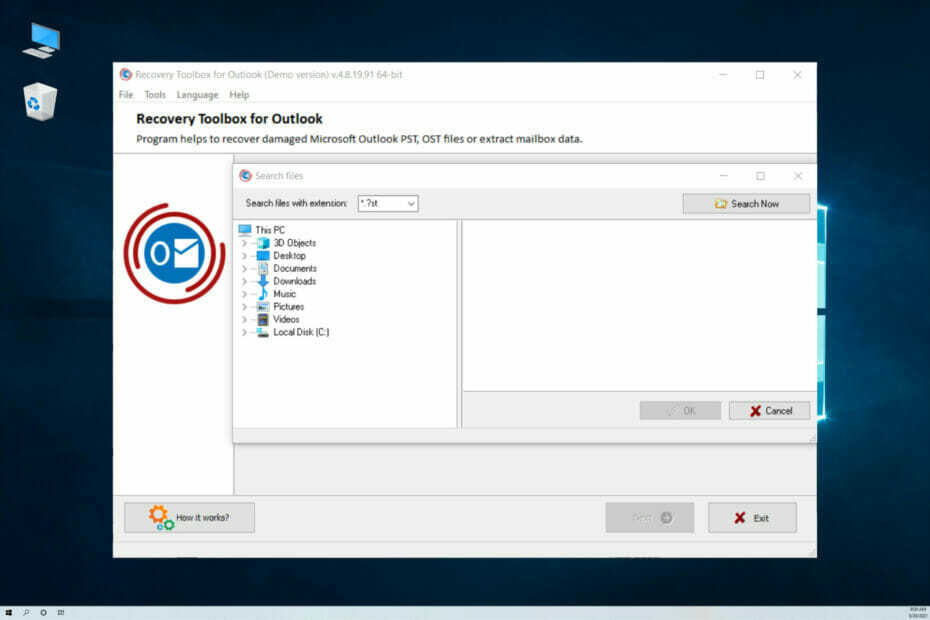
Bár sok e-mail kliens létezik, az Outlook továbbra is nagyon népszerű, különösen az üzleti szektorban.
Az alkalmazás elérhető a Microsoft 365-tel, de online is ingyenesen használhatja, ha rendelkezik Microsoft-fiókkal.
A probléma az, hogy az Outlook továbbra is sok hibával rendelkezik, és sok felhasználó panaszkodott amiatt, hogy elveszítik az e-mailjeit, vagy nem tudják elérni az Inbox mappát, mert évről évre nő a mérete.
Szerencsére vannak ilyen megoldások Helyreállítási eszköztár az Outlookhoz amelyek segítségével néhány kattintással megjavíthatja, és ebben a cikkben elmagyarázzuk a funkcióit, és megmutatjuk, hogyan kell ezt megtenni.
Mi az a Recovery Toolbox for Outlook, és hogyan segíthet?

A Recovery Toolbox for Outlook egy kicsi és ötletes alkalmazás, amely kijavíthatja a sérült Microsoft Outlook PST- és OST-fájlokat, vagy kibonthatja a postafiók elemeit a fiókjából.
Ha kíváncsi, az OST és a PST fájlok az Outlook adattároló fájljai. Az OST fájlok felelősek az offline adatok tárolásáért, a PST pedig lefedi a helyi lemezen tárolt információkat.
További fontos információ, hogy a két fájltípus szükség esetén egymásba konvertálható.
A fájlok helyreállításán kívül a Recovery Toolbox ezt az átalakítást is biztosítja, és segíthet a titkosított és jelszóval védett fájlok helyreállításában és konvertálásában.
Ez a Microsoft Outlook PST javítóeszköz egy online verzió de ha letölti és telepíti az asztali verziót, akkor a javított fájlok mérete és száma nincs korlátozva.
Hogyan javíthatom ki az Outlookot a Recovery Box segítségével?
- Nyisd ki Recovery Box for Outlook tól Rajt menü.
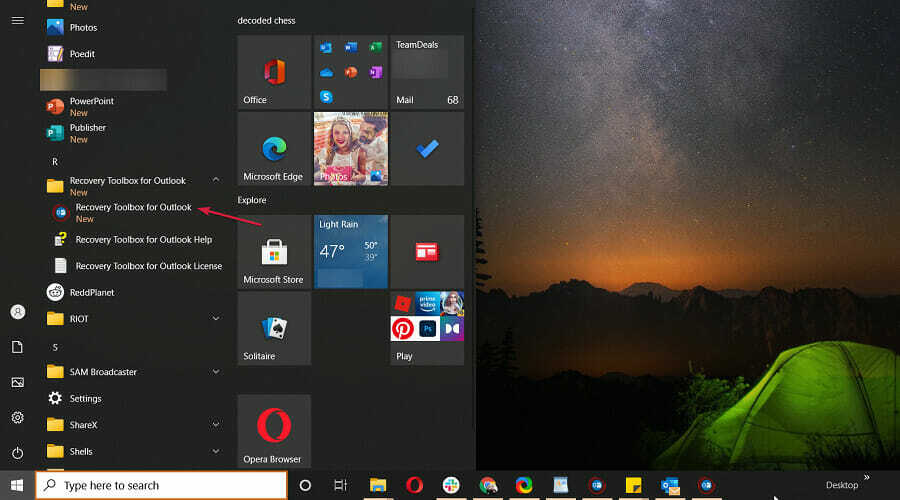
- Kattintson .pst és .ost fájlok keresése.

- Ha nem tudja pontosan, hol található a fájl, csak adja meg a lehető legközelebbi helyet, például Program fájlok és megütötte a Keress most gomb.
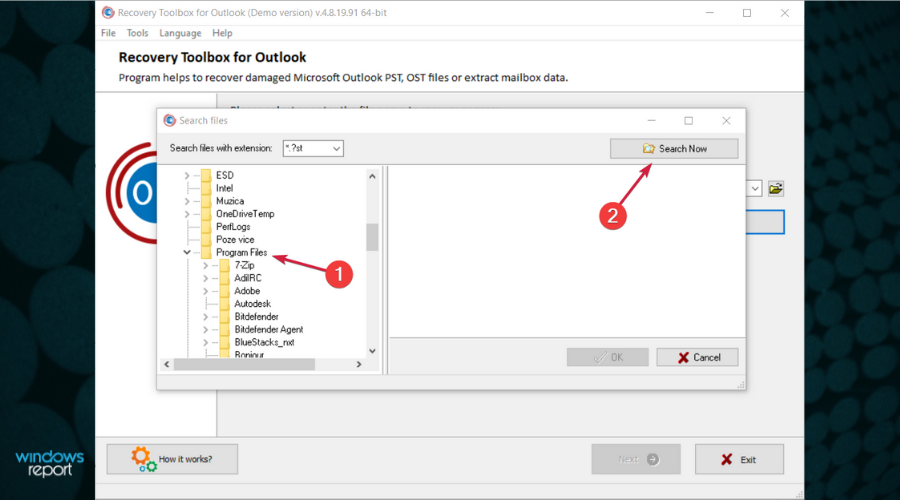
- Válassza ki a javítani kívánt fájlt, és nyomja meg a gombot rendben gomb.

- Most, hogy kiválasztotta a fájlt, egyszerűen kattintson a Következő gomb.

- Ezután három lehetőség közül választhat. Az Helyreállítási mód kijavítja a sérült OST vagy PST fájlt, a Átalakító mód átalakítja az OST-t PST-fájllá, és látni fogja a tartalmát és Törölt adatok keresése adatokat keres, és lekéri a törölt e-maileket, névjegyeket, találkozókat és egyéb objektumokat. Folytassuk az első opcióval, majd kattintsunk Igen.

- A következő ablakban megjelenik a lehetséges visszakereshető fájlok listája. Csak válassza ki a visszaállítani kívántakat, és kattintson rá Következő. Neked is van a Az összes bejelölése / Törölje az összes bejelölését gombot az összes fájl kiválasztásához.

- Most válasszon ki egy mappát, ahová menteni szeretné az adatokat, és nyomja meg a gombot Következő.

- Az utolsó lépés a visszaállított adatok típusának kiválasztása. Mentheti őket egy PST-fájlba, amelyet az Outlook segítségével érhet el, vagy külön fájlokba. A választás után kattintson a gombra Megment gomb.

- Az utolsó ablakban megjelenik a helyreállítási folyamat naplója.

Így javíthat ki egy PST-fájlt néhány kattintással, erőfeszítés nélkül.
A Recovery Toolbox for Outlook egyéb fontos funkciói
Ez a nagyszerű Microsoft Outlook javítóeszköz nemcsak egyszerűen kijavítja a PST- és OST-fájlokat, hanem az összes tartalmát e-mailekből, például névjegyekből, mellékletekből és így tovább, és ezt teszi a Microsoft összes verziójából Outlook.
Például, ha még mindig a régi Outlook 97-et használja a Windows XP rendszerben, továbbra is javíthatja az ANSI PST-fájlokat. Ugyanez vonatkozik az Outlook 2003 és újabb verzióiból származó UNICODE PST-fájlokra.
És ha a PST-fájlok jelszóval védettek, ez sem jelent problémát ennek az eszköznek. Akkor is lekéri őket, ha titkosítva vannak.
Amikor azt mondtuk, hogy minden tartalom, az azt is jelenti névjegyek, találkozók, mellékletek, feladatok, jegyzetek, naptárak, naplók és egyéb adatok egy sérült Outlook Personal Store mappából.
Miután helyreállította az adatokat, el tudja menteni azokat PST/MSG/VCF/EML/TXT formátumok, az Ön igényeitől függően.
Ha nem ismeri az üzenetben szereplő 0x8004010F hibát Outlookadatfájl nem érhető el, a Recovery Toolbox ezt a problémát is meg tudja oldani.
Ez a szoftver életmentő, ha éppen most vesztett el néhány fontos e-mailt, mellékletet és névjegyet a postaládájából, ezért mindenképpen próbálja ki magának.
Hogyan szerezhető be a Recovery Toolbox for Outlook?
-
Látogassa meg a Recovery Toolbox webhelyét és kattintson rá Részletek lent Helyreállítási eszköztár az Outlookhoz.
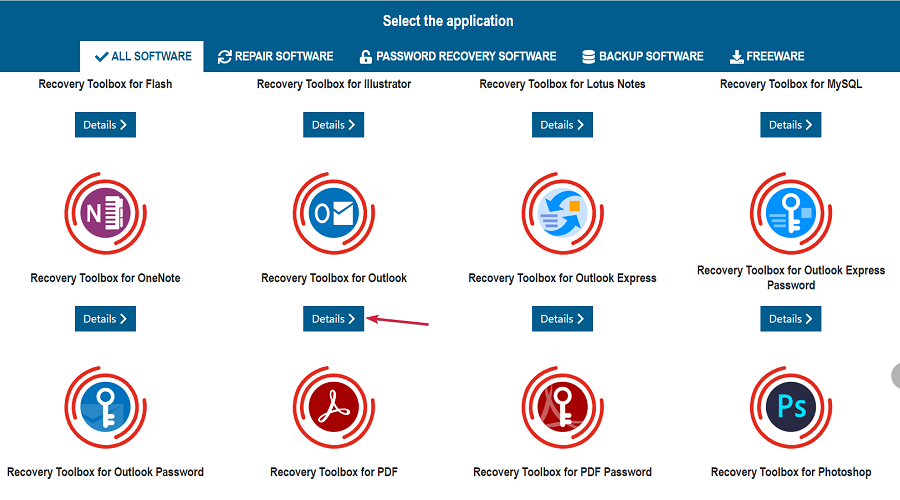
- A következő ablakban kattintson a Letöltés gomb. Felhívjuk figyelmét, hogy ezt online is megteheti, ha rákattint a Javítás online gombot jobbról.
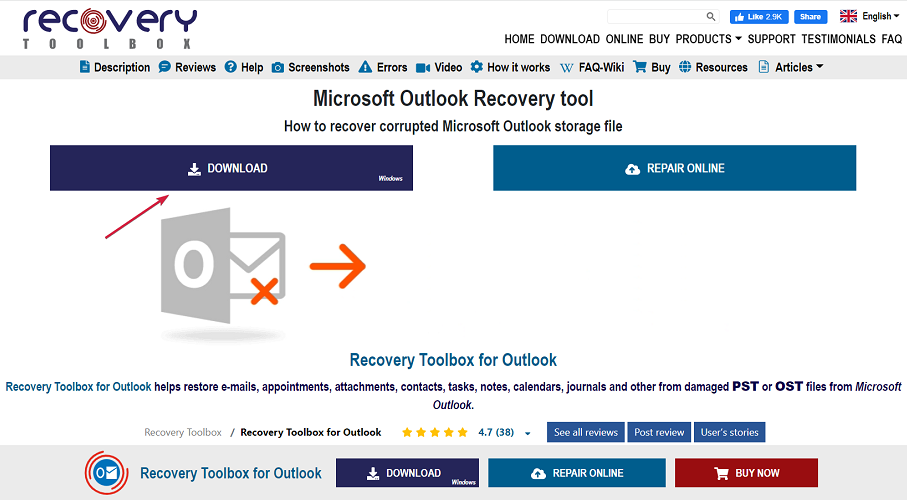
- Egy futtatható fájlt fog kapni. A letöltés befejezése után futtassa a fájlt a telepítési folyamat elindításához. Első lépésként válassza ki a nyelvet, és kattintson rendben utána.

- Ezután fogadja el a licencszerződést, és nyomja meg a gombot Következő.

- Most jelölje be a négyzeteket, ha asztali ikont szeretne létrehozni, és a Gyorsindítás parancsikont és kattintson Következő.

- Üsd a Telepítés gombot a folyamat elindításához.

- Kattints a Befejez gombot az indításhoz Helyreállítási eszköztár az Outlookhoz. Természetesen törölheti a pipát az indítási négyzetből, ha később szeretné elindítani.
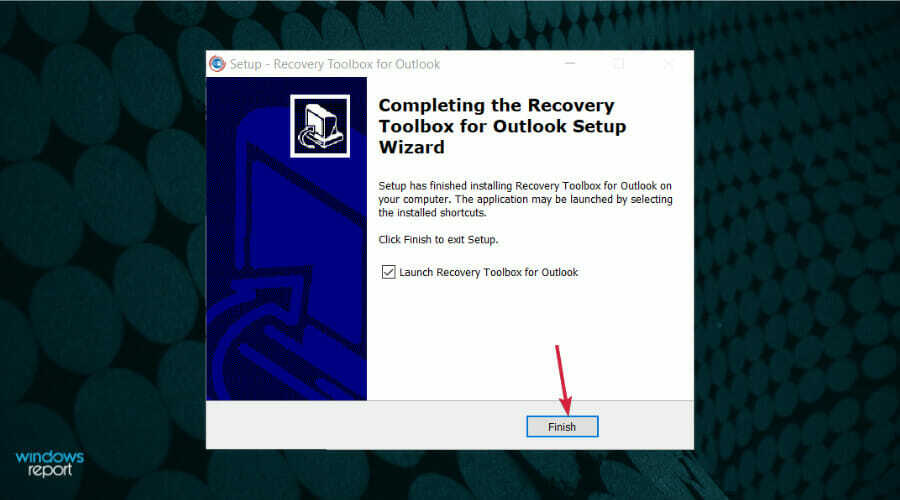
Ez az. Jól indul, és elkezdi lekérni az adatokat a sérült Outlook-fájlokból.
Amint látja, rendkívül könnyű letölteni és telepíteni ezt az eszközt, és valószínűleg azt is észrevette, hogy a Recovery Toolboxból sok olyan alkalmazás található, amelyek sok más alkalmazást javíthatnak.
Ne feledje azonban, hogy a fenti lépések követésével csak egy Demo verziót kap. Tökéletesen képes megjavítani az Outlookot, de a korlátlan használathoz licencet kell vásárolnia.

Helyreállítási eszköztár az Outlookhoz
Ezzel a csodálatos eszközzel néhány kattintással helyreállíthatja e-mailjeit és tartalmát az Outlook bármely verziójából!
Háromféle licencet vásárolhat:
- Személyes engedély - Ez a legolcsóbb, és nyilvánvalóan személyes használatra és nem kereskedelmi célokra szolgál
- Működési engedély – Legális felhasználásra vállalati, kereskedelmi és kormányzati környezetben
- Webhely licence – Akár 100 eszköz használatához különböző helyeken
- Profik
- Visszaállítja az összes e-mailt és azok tartalmát
- Kompatibilis a Microsoft Outlook bármely verziójával
- OST-PST konverter
- Beépített OST néző
- Könnyen használható PST-nézegető
- Mentse el a helyreállított adatokat PST/MSG/VCF/EML/TXT formátumban
- Hátrányok
- A korlátlan használathoz és funkciókhoz licencet kell vásárolnia
Végső megjegyzések
Ha a Microsoft Outlook jól működik, nincs aggodalom a világon, és folyamatosan körbejárja az üzletet, de ha az elkezd kudarcot vallani, van ok a pánikra.
Vagy nem! De ez csak akkor van így, ha olyan eszközzel rendelkezik, amely valóban nagyszerű munkát végez a dolgok normál állapotának helyreállításában és az elveszett adatok visszaállításában.
A Recovery Toolbox for Outlook minden alapot lefedi az e-mailek és a bennük lévő elemek helyreállítása során.
A szoftver használata rendkívül egyszerű, gyors, és ha azt tervezi, hogy ragaszkodik az Outlookhoz, tartsa megbízható barátként a számítógépén.
Most már tudja, hogyan javíthatja meg a Microsoft Outlookot egy egyszerű, de hatékony eszközzel, amely megnyugtatja.
Ha már használtad, szívesen fogadjuk a történetet a tapasztalataiddal az alábbi megjegyzés rovatban.


